Задачі
При вході в модуль відображається реєстр завдань в залежності від вибору у полі Проєкт (Без проєкту, Всі проекти або конкретний проект з пункту Обрати проєкт) і вибору в полі Виконавець. При очищенні клавішею Пробіл поля Обрати проєкт автоматично встановлюється значення Всі проєкти.
Вся інформація за завданнями відображається в залежності від вибору кнопок - Реєстр, Графік, Місяць, Тиждень, День.
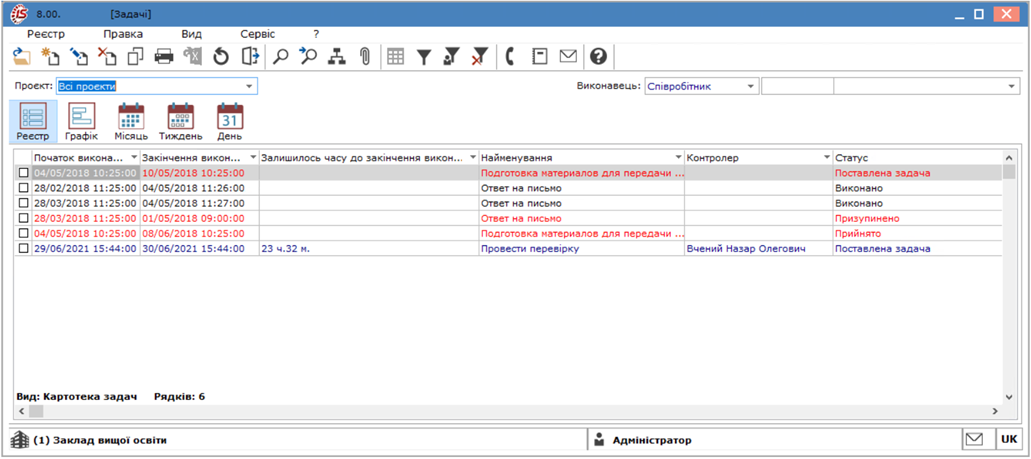
Модуль Задачі. Картотека задач. Кнопка Реєстр
Згідно з позицією меню Реєстр / Розмножити або комбінації клавіш Ctrl + F5 здійснюється дублювання завдань з зміною даних по клієнтах. Згідно з позицією меню Реєстр / Копіювати або клавіші F5 здійснюється копіювання завдання.
У реєстрі задач за пунктом меню Реєстр / Створити документ на підставі проводиться створення задач на підставі документів. В полях Початок виконання та Закінчення зазначаються дати виконання завдань. В полі Найменування зазначаються найменування задачі. Зазначаються Контролер, Тип події та Клієнт. В таблиці Документи по клавіші Ins проводиться вибір типу документу та необхідний документ. По клавіші ОК документи відобразяться в таблиці. В таблиці Виконавці проводиться вибір співробітників, які будуть задіяні при виконані завдання. Параметри Призначити на всі задачі або Розподілити по задачам визначають розподіл співробітників по завданням.
У реєстрі задач за пунктом меню Реєстр / Створити задачу на підставі проводиться створення задачі на підставі події. В полях Початок виконання та Закінчення зазначаються дати виконання завдань. В полі Найменування зазначаються найменування задачі. Зазначаються Структурна одиниця (при роботі в централізованому режимі), Проект, Тип події та Контролер. В таблиці Виконавці проводиться вибір співробітників, які будуть задіяні при виконані завдання. Параметри Призначити на всі задачі або Розподілити по задачам визначають розподіл співробітників по завданням.
У реєстрі завдань по пункту меню Реєстр / Змінити статус (комбінація клавіш Ctrl + S) здійснюється групова зміна статусу завдань. У вікні зміни статусу присутній параметр Змінити статуси виконавців. При включеному параметрі - змінює статус виконавцям завдання на вказаний + статус самого завдання, при відключеному - змінює статус самого завдання.
При зміні статусу на Виконано, йде перевірка на виконання завдання всіма її виконавцями.
У реєстрі завдань по пункту меню Реєстр / Назначити виконавців (комбінація клавіш Ctrl + D). При виклику даного меню виводиться вікно Виконавці. По клавіші Ins викликається Довідник працівників, в якому співробітників можна відмітити клавішею Пробіл. Після підтвердження обраних виконавців вони додаються в список у вікні Виконавці. Якщо в виділених завданнях вже є виконавці - виводиться вікно з повідомленням: "У задачі вже є виконавці. Замінити? Так / Ні". Якщо Так - замінює, Ні - додає до вже існуючих. Так само реалізований функціонал призначення виконавців: Призначити на всі завдання, Розподілити за завданнями.
У реєстрі завдань при включеному вигляді Місяць здійснюється редагування періоду завдання шляхом переміщення її за календарем мишею.
У вигляді реєстру Реєстр відображається вся інформація в табличному вигляді. Перелік полів відображення налаштовується по пункту меню Вид / Вид реєстру.
Завдання в залежності від статусу відображаються різними кольорами:
- синім кольором - поставлена задача;
- чорним кольором - виконане завдання;
- червоним кольором - прострочене завдання.
За кнопці Графік відображаються ті ж завдання в графічному вигляді.
За кнопці Місяць у вигляді календаря на місяць. Поточний день виділяється жовтим кольором.
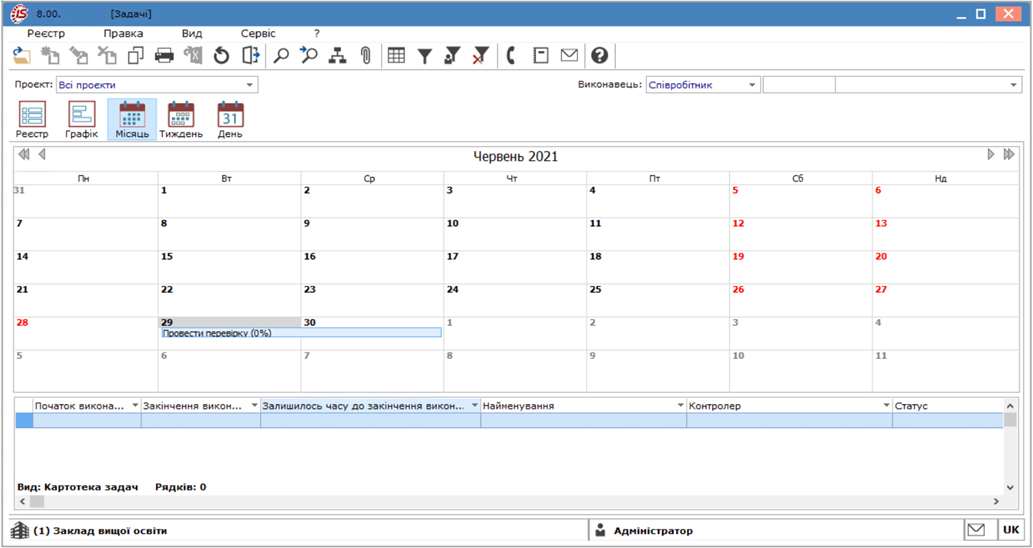
Модуль Задачі. Картотека задач. Кнопка Місяць
По кнопках Тиждень і День відображаються завдання відповідно на тиждень або на день.
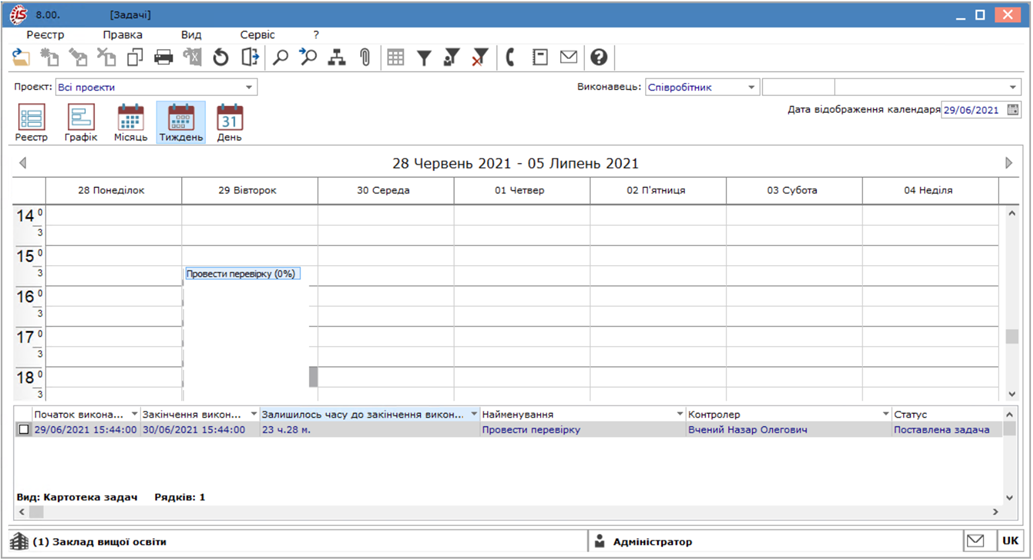
Модуль Задачі. Картотека задач. Кнопка Тиждень
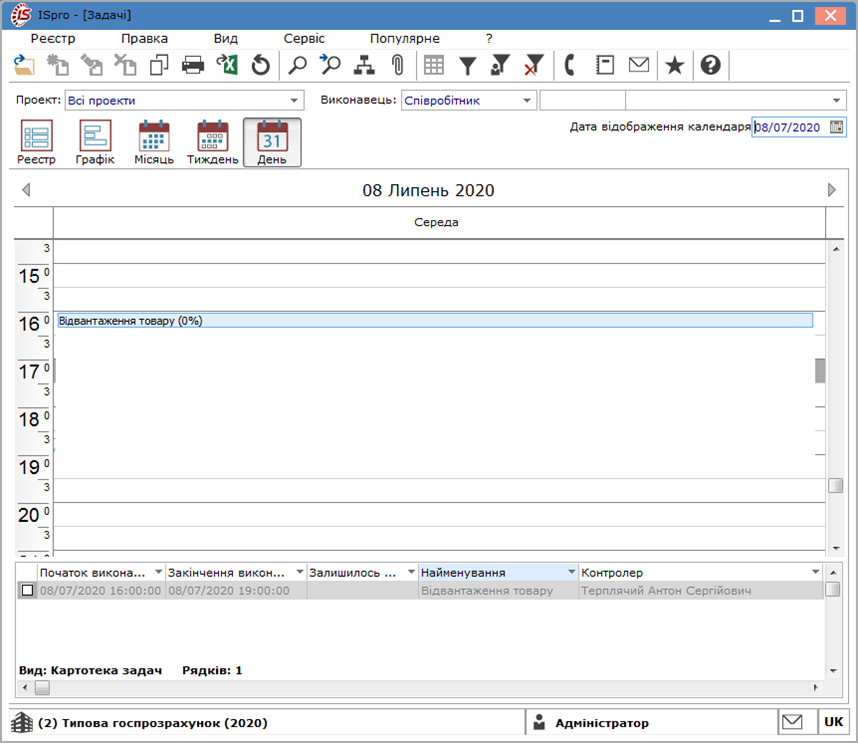
Модуль Задачі. Картотека задач. Кнопка День
В полі відображення Виконавець обирається Співробітник або Центр відповідальності. У разі якщо обраний конкретний співробітник / центр відповідальності, відображення виводиться по даному співробітнику / центру відповідальності, якщо поле вибору залишається порожнім відображаються всі завдання на поточний місяць в розрізі днів – поле Дата відображення календаря.
У таблиці нижній частині вікна відображаються завдання по дню, на якому встановлений курсор. У таблиці відображаються всі завдання, які виконуються в поточний день.
Створення завдання проводиться по клавіші Ins на будь-який з вкладок. У картці завдання інформація розподілена на вкладки: Реквізити, Документи, Додатково, Обговорення, Вкладення.
На вкладці Реквізити заповнюються такі поля:
- Початок і закінчення виконання завдання з можливістю зазначення дати і часу. При виконанні завдання поруч відображається відсоток виконання і витрачений час;
- Статус завдання (Поставлена задача, виконано, прийнято, призупинено);
- Колір завдання (обирається колір з палітри);
- Пріоритет виконання завдання (звичайний, низький, високий);
- Найменування завдання;
- Контролер - співробітник, який контролює виконання завдання (вибирається по клавіші F3з довідника);
- Тип події (вибирається по клавіші F3 з довідника);
- Клієнт (вибирається по клавіші F3 з довідника);
- Адреса (відображається адреса Клієнта);
- Контактна особа клієнта підставляється автоматично, якщо контактних осіб кілька проводиться вибір необхідного;
- Телефон (через кому вводяться домашній, мобільний телефони контактної особи), факс, електронна пошта;
- Проєкт – вибирається по клавіші F3 необхідний проєкт або залишається порожнім, якщо не відноситься до проєкту;
- Вкладка Зміст – це короткий опис задачі або необхідний коментар;
- Вкладка Виконавці – реєстр виконавців / відповідальних осіб по завданню. Для кожного виконавця задається час виконання завдання. У міру виконання змінюється і статус завдання виконавця;
- Вкладка Залежності – вказується послідовність виконання завдань, якщо подальше завдання може бути виконано після закінчення попереднього;
- Вкладка Історія – відображається історія виконання завдання.
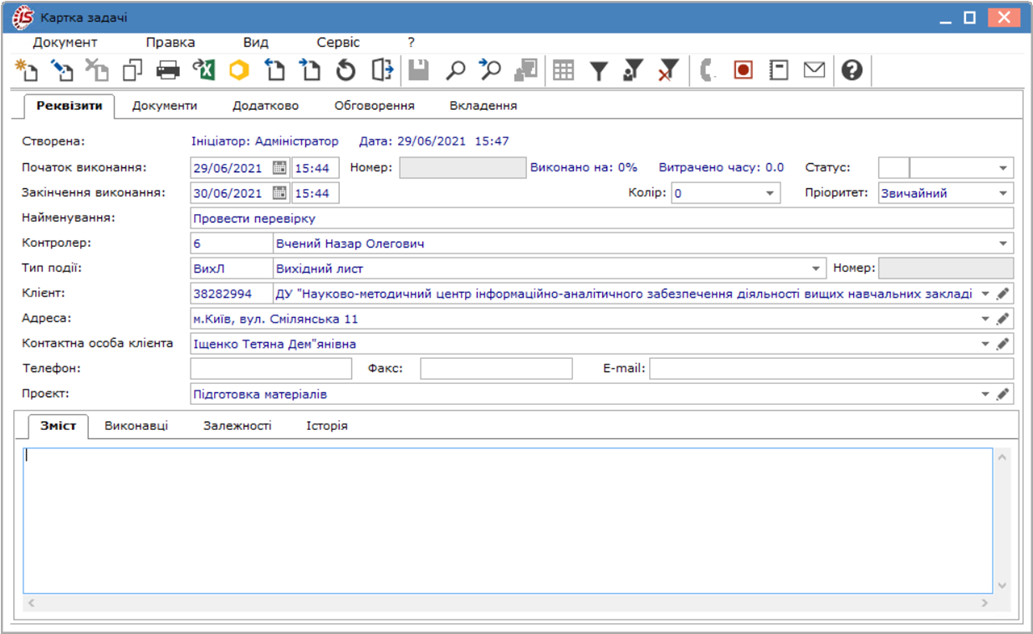
Модуль Задачі. Картка задачі. Вкладка Реквізити
На вкладці Документи користувач по клавіші Ins має можливість прив'язувати документи системи: Акти вик. робіт (приб.), Акти вик. робіт (витр.), Авансові звіти. Налаштування видів документів, які можна прив'язати проводиться за пунктом меню Сервіс / Налаштування. Клавішею Пробіл зазначаються види документів для прив'язки.
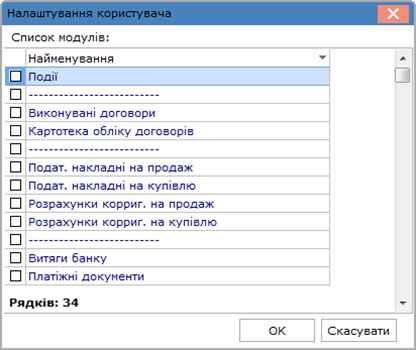
Модуль Задачі. Налаштування користувача
Користувач може відкривати на перегляд або редагування прив'язані документи відповідно до виставленого доступу. Так само є можливість із завдань відправляти прив'язані документи в M.E.Doc (пункт меню Документ / Надіслати в M.E.Doc).
На вкладці Додатково налаштовуються:
- Нагадування з можливістю передачі нагадування на електронну адресу виконавців по завданню. При зазначенні параметру Надіслати нагадування на електронну пошту необхідно встановити параметри. див. модуль Налаштування;
- Параметри повторень завдання (Без повторень, День, Тиждень, Місяць, Рік) і період повторень (Почати з дати, Немає кінцевої дати, Завершити після повторень, Дата закінчення). Налаштовуються повторення, для автоматичного формування регулярних повторюваних завдань. За фактом переведення поточного регулярного завдання в статус Виконано, створюється наступне регулярне завдання з заданими параметрами.
Після встановлення нагадувань при вході в модуль для виконавців відкривається нагадування про завдання. При необхідності можна проставити параметр Видалити нагадування. Якщо такий параметр проставлений випадково в завданні з'являється кнопка Повторити нагадування по завданню.
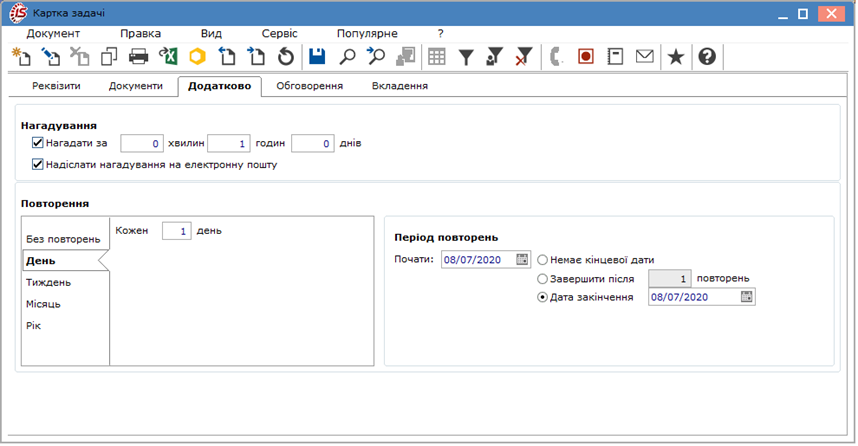
Модуль Задачі. Картка задачі. Вкладка Додатково
На вкладці Обговорення здійснюється обговорення задачі в режимі чату. Відправлення повідомлення здійснюється по кнопці Надіслати.
На вкладці Поля користувача відобразяться поля користувача, якщо вони були налаштовані для документу.
На вкладці Вкладення до задачі прикріплюються будь-які файли, які стосуються завдання.
У Картці задачі пункти меню Правка / Зберегти шаблон і Правка / Завантажити шаблон служать для роботи з шаблонами завдань. У шаблон зберігаються реквізити завдання і його виконавці.
У реєстрі задач по пункту меню Реєстр / Друк запускаються звіти (по клавіші F9) і системна друкована форма 421 FR Завдання.
Друк без вибору вихідної форми реалізована для користувачів, які протягом робочого дня формують (друкують) одні й ті ж звіти.
